مسح المُستندات ضوئيًا باستخدام Google Drive: تحديث يجعله ضرورة لا غنى عنها
أصدرت Google تحديثًا جديدًا وهادئًا يجعل مسح المستندات ضوئيًا بهاتفك، وتحديدًا باستخدام Google Drive، أفضل من أي وقت مضى. هذا التحديث يمثل تحسينًا ملحوظًا في workflow مسح المستندات.
تتيح لك Google بالفعل مسح المستندات ضوئيًا باستخدام كاميرا هاتفك الذكي جنبًا إلى جنب مع قوة تطبيقاتها المختلفة. وتشمل هذه التطبيقات Google Drive وFiles by Google وتطبيق Pixel Camera. هذه الأدوات توفر مرونة كبيرة للمستخدمين في إدارة مستنداتهم.
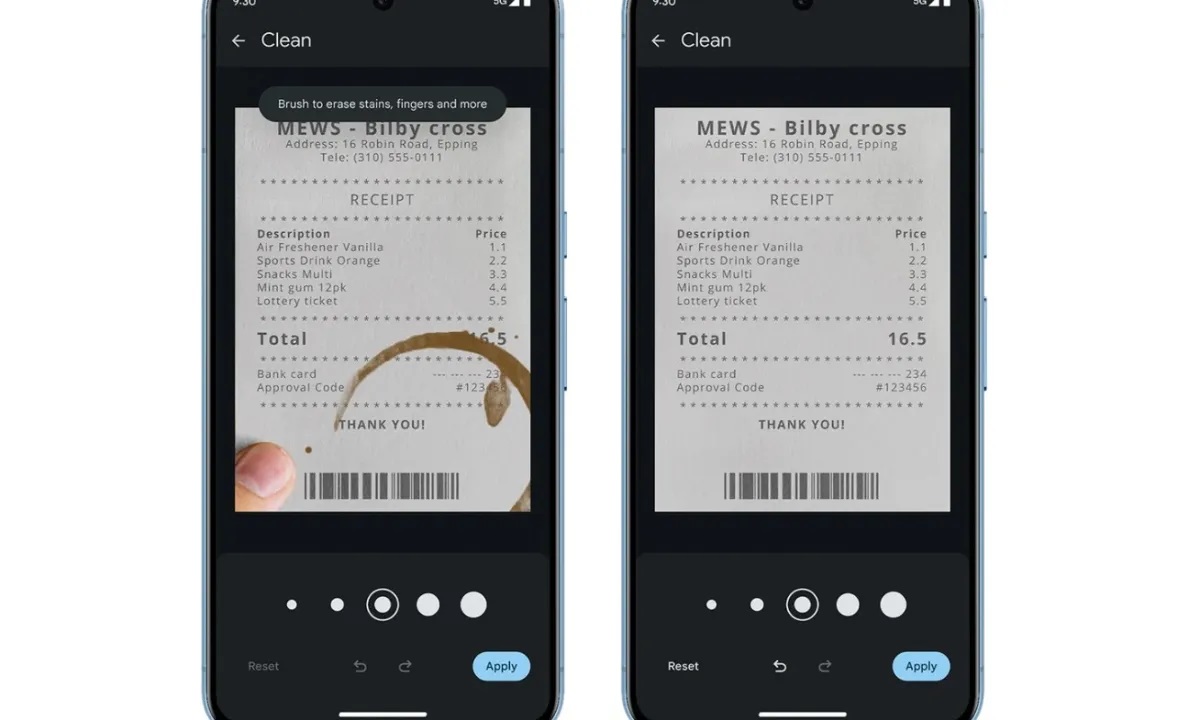
الفكرة هنا هي أنك سترغب في الحصول على أفضل مسح ضوئي ممكن، لذا فإن Google توفر لك ذلك، مع تحسينات رقمية في نهايتها المستندة إلى السحابة، مما يعرضها كمنتج نهائي على جهازك. هذه العملية تضمن الحصول على مستندات رقمية عالية الجودة.
هذا ليس إلزاميًا، فقد وضعت Google رمزًا في أعلى اليمين يمكنك النقر عليه لإزالة التحسينات، إذا كنت ترغب في استخدام الصورة الأصلية. هذا الخيار يمنح المستخدم تحكمًا كاملاً في النتيجة النهائية.
لماذا يعتبر مسح المستندات ضوئيًا ميزة جيدة في Google Drive؟
أحد الأسباب التي تجعل Google Drive مكانًا جيدًا لمسح المستندات ضوئيًا هو سهولة حفظها مباشرة في السحابة. هذا يجعل التخزين الآمن للملف أمرًا بسيطًا، ويمكن الوصول إليه من أي مكان عبر الإنترنت. كما يعني أيضًا أن المشاركة عملية سهلة للغاية.
بالإضافة إلى ذلك، ستحصل في النهاية على نسخة رقمية محسّنة من المستند، والتي من المفترض أن تبدو أفضل من الصورة التي يمكن أن تلتقطها الكاميرا بمفردها. هذه الميزة تعزز بشكل كبير من جودة الأرشفة الرقمية للمستندات.
هذه ميزة تلقائية جديدة، ولكنها كانت بالفعل شيئًا يمكنك القيام به بنفسك. في السابق، كان هذا يتطلب منك الانتقال إلى تطبيق Google Drive ثم الانتقال إلى قائمة الفلاتر. هذا التحديث يجعل العملية أبسط وأسرع وأكثر كفاءة للحصول على نفس النتيجة النهائية عالية الجودة. الآن، مع هذه الميزة الجديدة، أصبح مسح المستندات ضوئيًا وأرشفتها رقميًا أكثر سلاسة وكفاءة.
كيف يمكنني استخدام Google Drive لمسح المستندات ضوئيًا؟
عملية استخدام Google Drive لمسح المستندات ضوئيًا سهلة للغاية. قم بتنزيل تطبيق Google Drive، وسجل الدخول، ثم افتحه. بعد ذلك، حدد رمز المستند الموجود أعلى علامة الجمع (+) في أسفل اليمين. هذه الطريقة فعالة بشكل خاص للمحترفين الذين يحتاجون إلى رقمنة سريعة للملفات.
وجّه هاتفك فوق المستند، وسيقوم التطبيق تلقائيًا بمسحه ضوئيًا ويكون جاهزًا لبدء صفحة أخرى، دون الحاجة إلى الضغط على أي شيء. هذه الميزة توفر الوقت والجهد، وتضمن الحصول على صور عالية الجودة للمستندات الممسوحة.


Comments are closed.